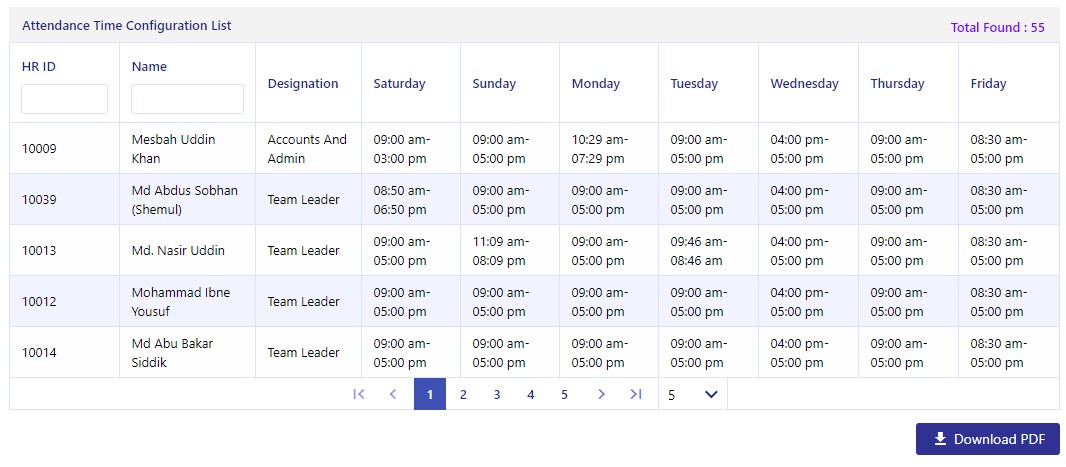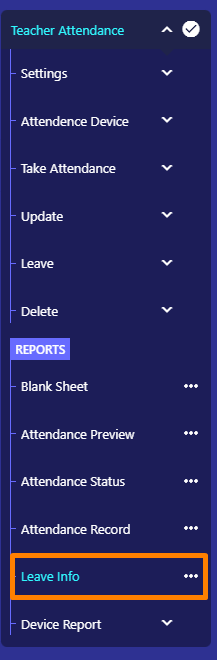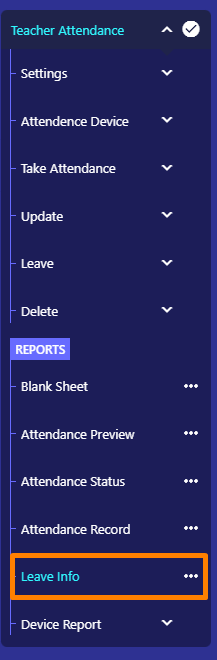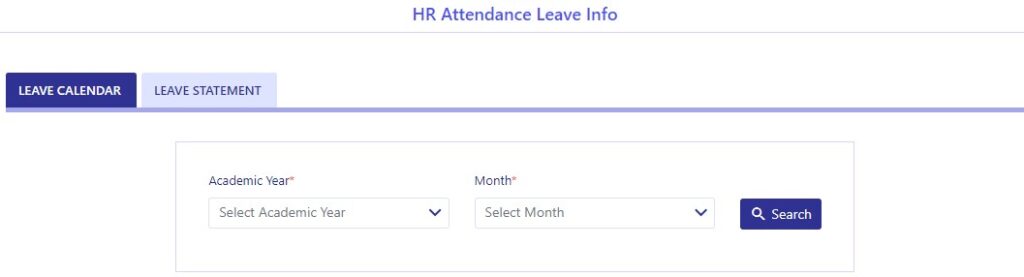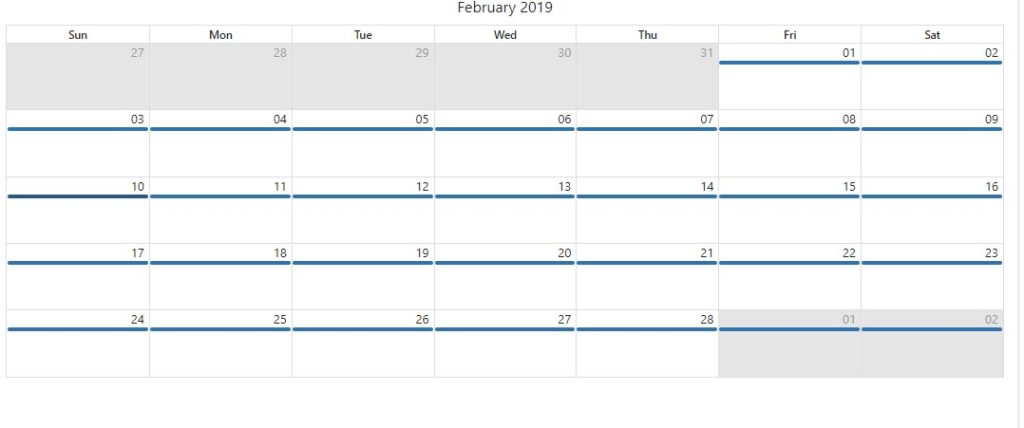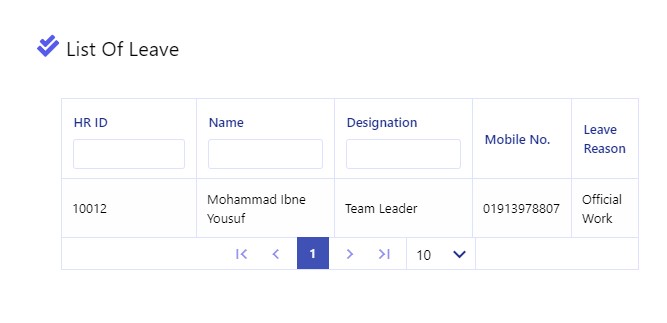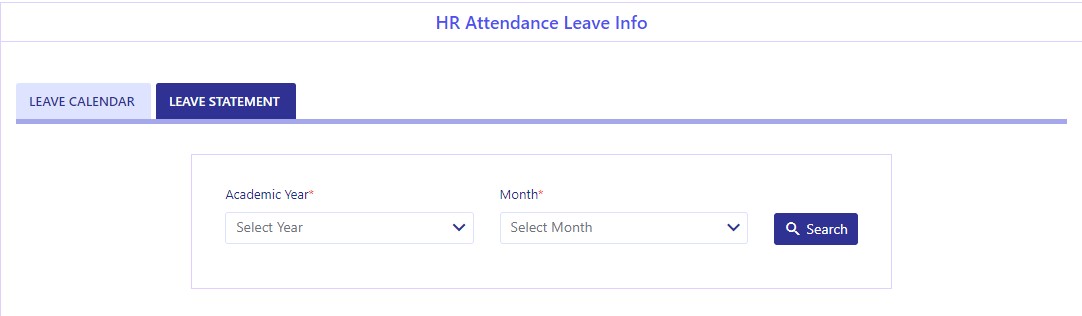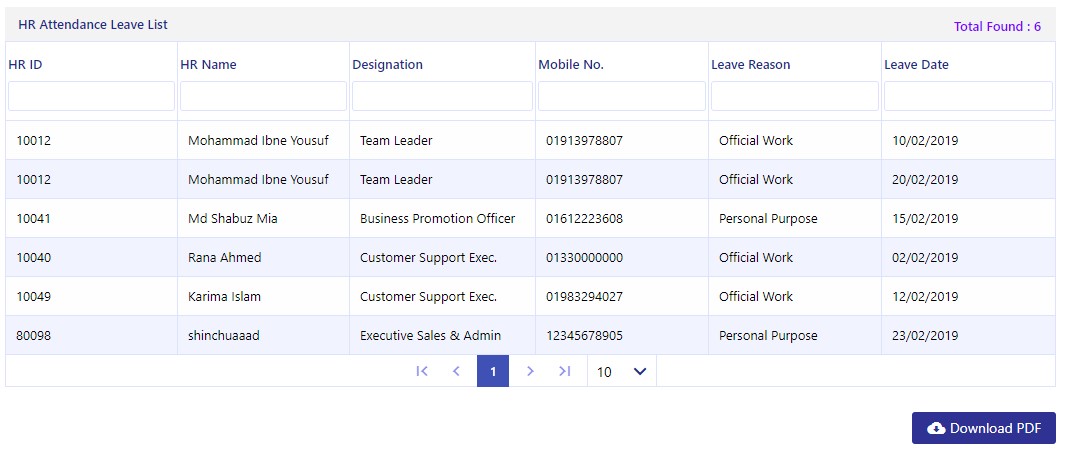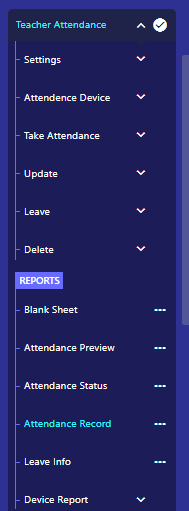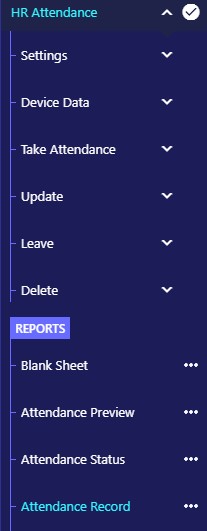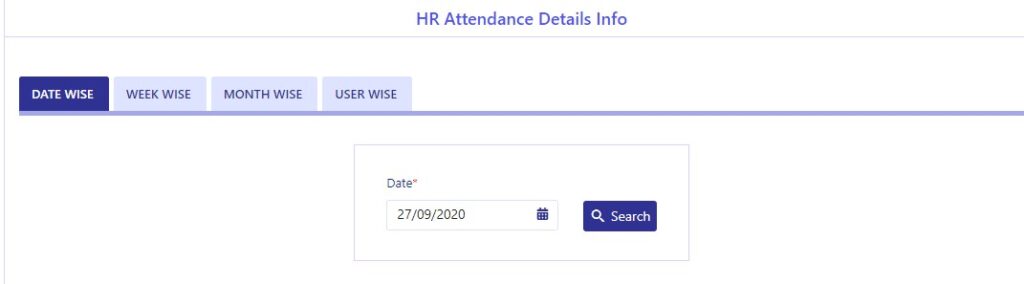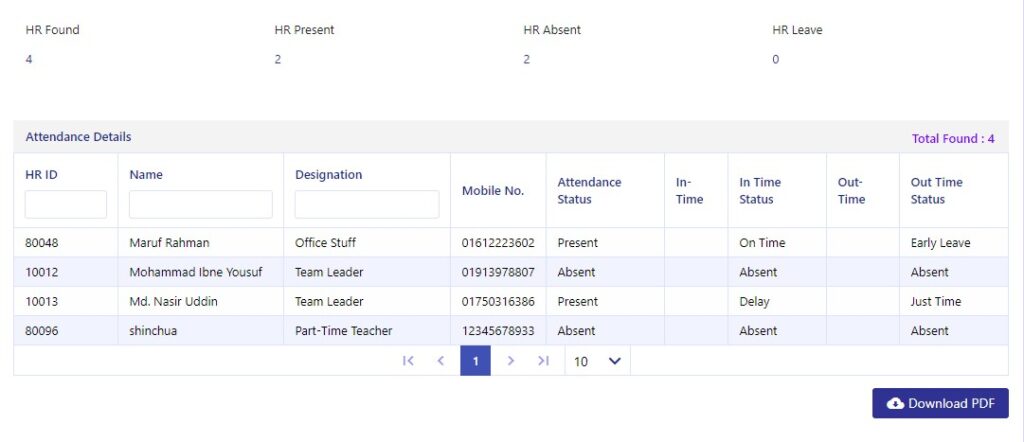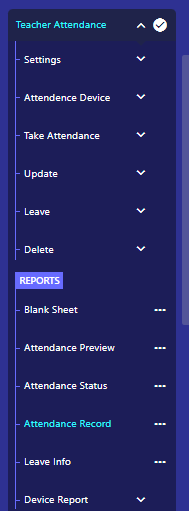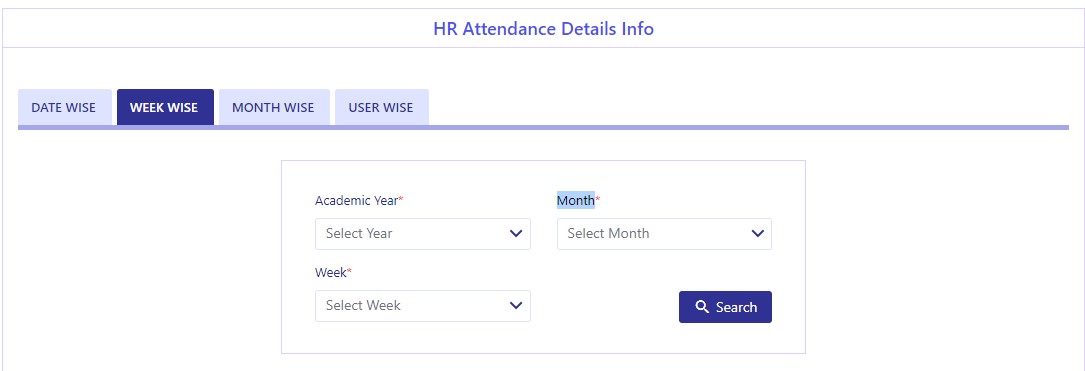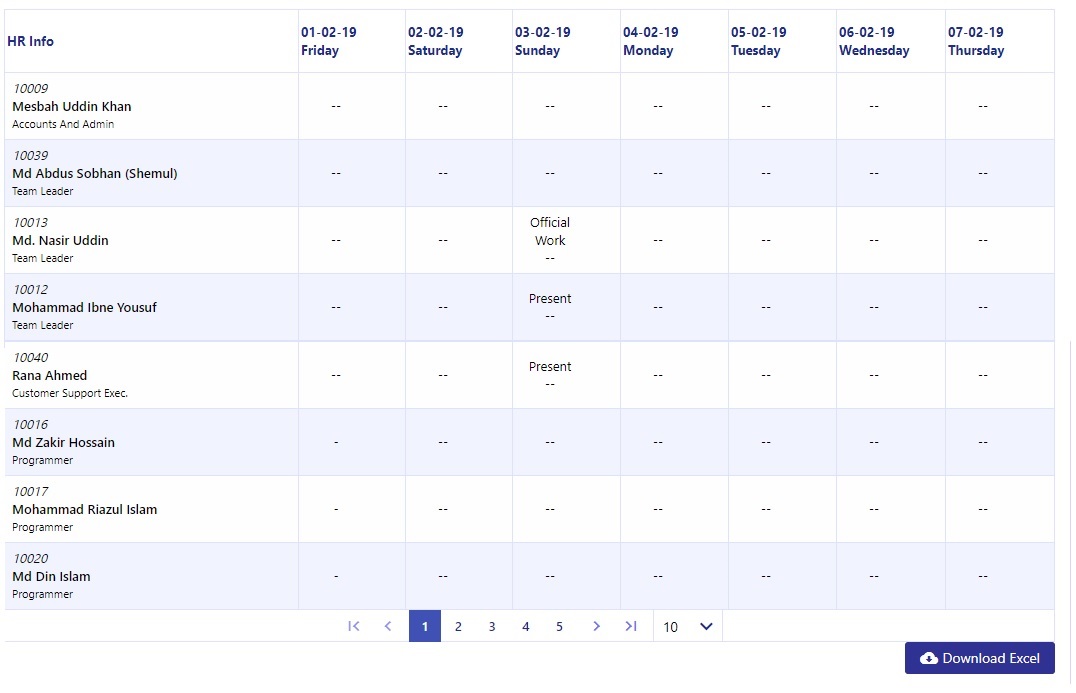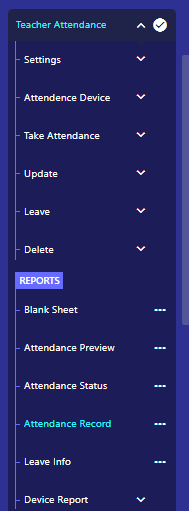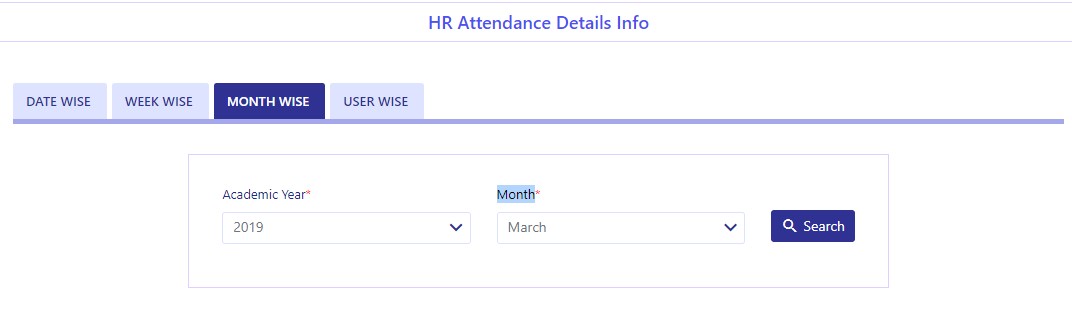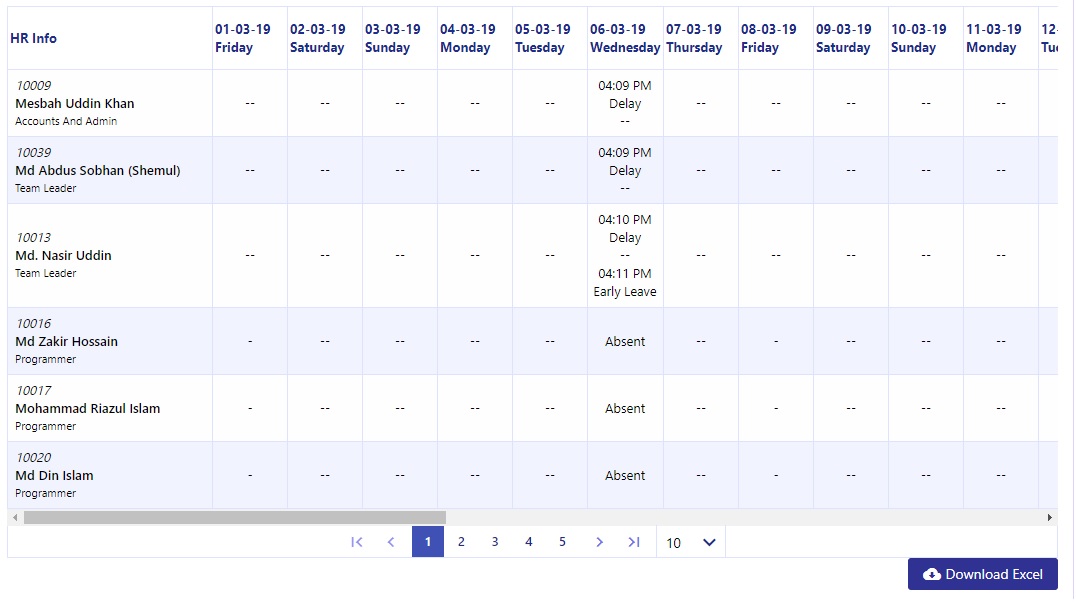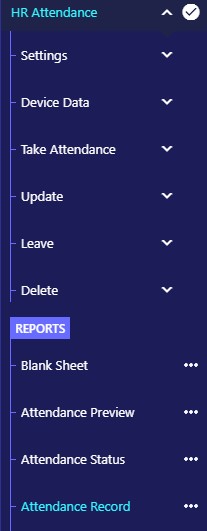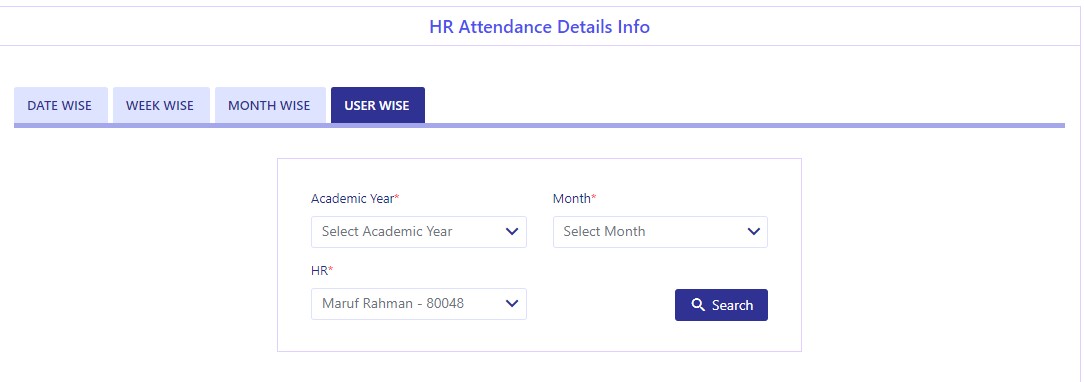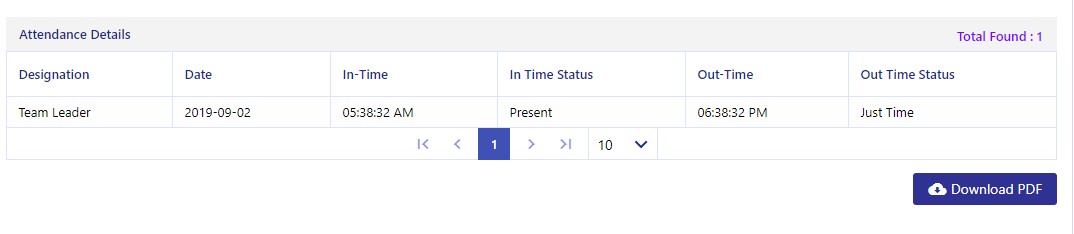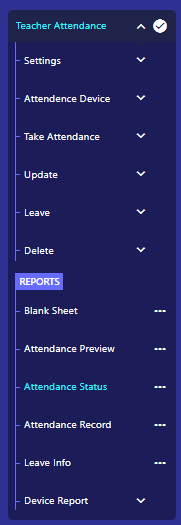হাজিরার সময় কনফিগারেশন তালিকা
শিক্ষক/কর্মীদের হাজিরার জন্য যে সময়সূচী নির্ধারণ করা হয়েছে, এখানে তার তালিকা দেখা যাবে এবং রিপোর্ট আকারে ডাউনলোড করা যাবে।
Step 1:
“Teacher Attendance> Reports> Attendance Preview” অপশনে যেতে হবে।
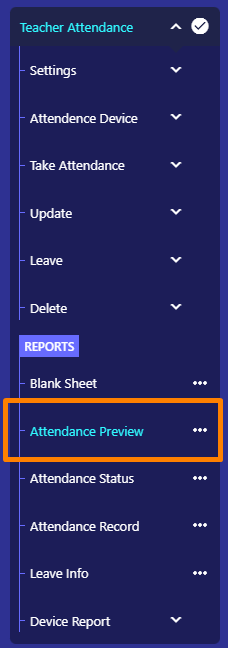
Step 2:
# “Time Schedule” মেনুতে ক্লিক করলে, শিক্ষক/কর্মীদের নির্ধারিত হাজিরার সময়সূচী দেখাবে। প্রয়োজনে শিক্ষক বা কর্মীর আইডি নম্বর (HR ID) বা নাম দিয়ে অনুসন্ধান করে নির্দিষ্ট শিক্ষক বা কর্মীর হাজিরার সময়সূচী দেখা যাবে।
# “Download PDF” বাটনে ক্লিক করে প্রয়োজনে তালিকাটি ডাউনলোড করতে হবে।